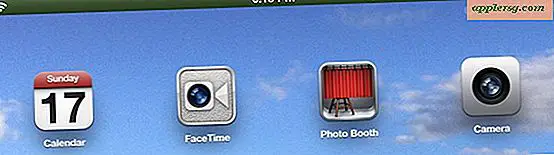Comment résoudre un conflit d'adresse IP
Chaque réseau interne ne permet qu'une seule adresse IP par ordinateur. Les adresses IP sont statiques ou dynamiques. Une adresse IP dynamique est contrôlée à l'aide d'un serveur DHCP (Dynamic Host Configuration Protocol). Une adresse IP statique est configurée manuellement sur la machine de l'utilisateur. Si une adresse IP provoque un conflit, l'administrateur peut renouveler l'adresse IP du serveur DHCP ou donner à l'ordinateur une nouvelle adresse statique. Ces deux options corrigent les erreurs de conflit sur le réseau.
IP dynamique
Étape 1
Cliquez sur le bouton "Démarrer" de Windows et sélectionnez "Exécuter". Entrez "cmd" dans la zone de texte et cliquez sur "OK". Cela ouvre l'invite de commande Windows.
Étape 2
Entrez "ipconfig /renew" dans l'invite de commande pour actualiser votre adresse IP dynamique. Appuyez sur Entrée."
Ouvrez votre connexion réseau. Étant donné que le serveur DHCP gère les adresses IP, il donne à votre ordinateur une adresse IP disponible qui n'est pas déjà prise sur le réseau. La prochaine fois que vous accéderez aux ressources réseau, vous ne recevrez plus la zone de conflit IP.
I.P statique
Étape 1
Faites un clic droit sur " Voisinage réseau " sur votre bureau. Si vous avez Windows Vista ou Windows 7, l'icône est intitulée "Réseau". Sélectionnez "Propriétés".
Étape 2
Faites un clic droit sur votre carte réseau et sélectionnez "Propriétés". Pour la plupart des utilisateurs, la carte réseau est étiquetée "Connexion LAN locale".
Étape 3
Cliquez sur "TCP/IP" dans la liste des protocoles. Cliquez sur le bouton "Propriétés" sous la liste des protocoles. Entrez une nouvelle adresse IP dans la fenêtre ouverte.
Cliquez sur "OK" pour confirmer vos paramètres. Vous pouvez maintenant parcourir le réseau sans l'erreur de conflit IP.